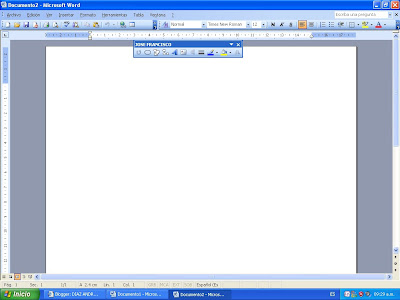PASOS PARA:
QUE CONTENGA LOS COMANDOS.
GUARDAR, VISTA PREELIMINAR, ABRIR, NUEVO DESHACER Y REHACER.
1. CLICK EN FLECHA DE LA CINTA
2. EN MAS COMANDOS
3. SELECCIONAR LOS COMANDOS QUE DESEA AGRAGAR.
QUE EN ARCHIVOS RECIENTES MUESTRE 5.
CLICK EN FLECHA DE LA CINTA
MÁS COMANDOS
EN AVANZADAS Y ARRASTRAR HASTA DONDE DICE MOSTRAR Y HAY SELECCIONAR EL NUMERO DE DOCUMENTOS QUE QUIERE QUE SE MUESTREN.
QUE EN INFORMACION DE USUARIO MUESTRS SU NOMBRE
CLICK EN FLECHA DE LA CINTA
MÁS COMANDOS
EN MAS FRECUENTES
ESCRIBIR EL NOMBRE DE USUARIO.
QUE EN UBICACIÓN SE GUARDE DIRECTAMENTE EN UNA CARPETA EN SU MEMORIA.
CLICK EN FLECHA DE LA CINTA
MÁS COMANDOS
GUARDAD
UBICACIÓN DE ARCHIVOS CON AUTORECUPERCION
SELECCIONAR EN EXAMINAR Y SEGUIR LA RUTA HASTA LA MEMORIA.
QUE MARQUE LAS PALABRAS REPEIDAS
CLICK EN FLECHA DE LA CINTA
MÁS COMANDOS
EN REVISION
MARQUE LAS PALABREAS REPETIDAS.
QUE REVISE ECRITURA MIENTRAS ESCRIBE
CLICK EN FLECHA DE LA CINTA
MÁS COMANDOS
EN REVISION
QUE REVISE LA LETRA CONFORME BALLA ESCRIBIENDO
martes, 23 de febrero de 2010
lunes, 22 de febrero de 2010
P.4 COMO BORRAR BARRA DE HERRAMIENTAS
1.entrar a la barra de herramientas.
2.click en personalizar.
3.click en opciones.
4.seleccionar menu
5. click derecho en eliminar.
2.click en personalizar.
3.click en opciones.
4.seleccionar menu
5. click derecho en eliminar.
lunes, 15 de febrero de 2010
PRACTICA 3 BARRA DE MENU
viernes, 12 de febrero de 2010
PRACTICA 2 BARRA DE HERRAMIENTAS
practica 1 ELEMENTOS DE LA VENTANA DE WORD
Suscribirse a:
Comentarios (Atom)